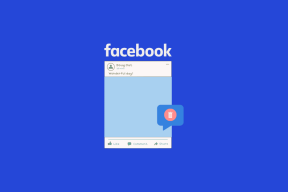Hur man stabiliserar videor på Android-telefon
Miscellanea / / November 28, 2021
Du kan mäta en video som du spelar in på din telefon i FPS (Frames per second); ju bättre FPS, desto bättre blir videokvaliteten. Det är dock viktigt att du håller telefonen stabil medan du spelar in en video. Du kanske har en kamera av bra kvalitet på din Android-telefon, men videon blir inte bra om din telefon inte är stabil när du spelar in en video. Eftersom inte alla har ett stativ med sig överallt, kan videorna som du spelar in i bilar i rörelse eller när du springer dela och förvränga kvaliteten. Därför, för att hjälpa dig, finns vi här med en liten guide på hur man stabiliserar videor på Android-telefon.

Innehåll
- 2 sätt att stabilisera videor på Android-telefon
- Metod 1: Använd Google Foton
- Metod 2: Använd appar från tredje part
- a) Microsoft Hyperlapse
- b) Video Stabilizer av Zsolt Kallos
- Vanliga frågor (FAQ)
2 sätt att stabilisera videor på Android-telefon
Om du undrar hur du stabiliserar videor på Android-telefonen kan du följa dessa enkla steg:
Metod 1: Använd Google Foton
En video som du spelar in i svag belysning kan bli suddig om din telefon inte är stabil. Men det är här bildstabilisering spelar in. Bildstabilisering hjälper till att stabilisera skakiga och instabila videor. Och Google Photos är en sådan app som använder en elektronisk stabiliseringsmetod för att stabilisera de skakiga delarna i din video. Google Photos är en viktig app på nästan alla Android-enheter. Därför är bildstabilisering en inbyggd funktion för att stabilisera videorna. Du måste följa dessa steg om du vill för att stabilisera videor på Android-telefon med Google Foto:
1. Öppen Google Foton på din Android-enhet.
2. Öppna Bibliotek och välj Video som du vill stabilisera.
3. När du har valt videon, tryck på Redigera eller den Justeringar knappen längst ned på skärmen.

4. Tryck på Stabilisera ikon precis bredvid Exportera ram.

5. Google Photos börjar nu stabilisera hela din video. Dessutom har du också möjlighet att stabilisera vissa delar av videon om videons varaktighet är lång. Google Photos tar vanligtvis samma tid som videon för att stabilisera den.
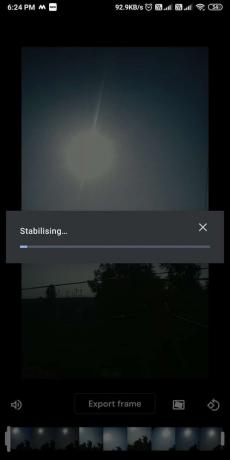
6. När det är klart, tryck på 'Spara kopia’ i det övre högra hörnet av skärmen för att spara videon på din enhet. Men innan du sparar videon, se till att du tittar på förhandsgranskningen och sedan sparar den på din enhet.
Läs också:Fix Det går inte att ladda ner appar på din Android-telefon
Metod 2: Använd appar från tredje part
Det finns flera appar från tredje part som du kan använda om du inte vill använda Google Foto. Vi nämner två videostabiliserande Android-appar som du kan använda.
a) Microsoft Hyperlapse
Som namnet antyder designade Microsoft den här appen för att skapa hyperlapse-videor på din Android-enhet. Men den här appen är ganska bra när det gäller att stabilisera en video. Följ dessa steg om du vill lägg till stabilisering till videorna som spelats in på en Android-telefon:
1. Gå till google play store och installera Microsoft Hyperlapse.
2. Starta appen på din enhet och tryck på Importera för att välja den video som du vill stabilisera. Du har också möjlighet att spela in en video på den här appen.
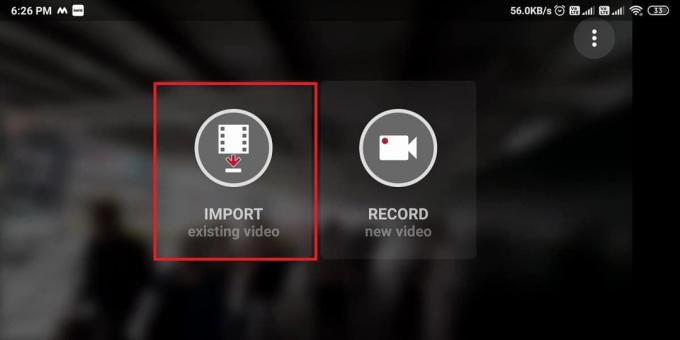
3. När du har importerat videon ändrar du videohastigheten med dra skjutreglaget från 4x till 1x eftersom vi vill ha en stabilisera video och inte ett hyperlapse.
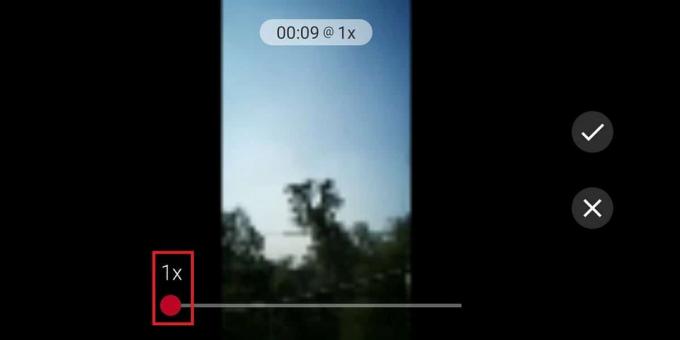
4. Klicka nu på bockikon för att spara videon på din enhet. Appen kommer automatiskt att stabilisera hela videon och spara den på din telefon.
5. Du kan också dela videon direkt från appen till andra appar som WhatsApp, Instagram och mer.
b) Video Stabilizer av Zsolt Kallos
Videostabilisator är en av de bästa videostabilisatorapparna för Android-enheter. Du kan enkelt konvertera dina skakiga videor till smidiga.
1. Öppna Google Play Store och installera 'Video Stabilizer' av Zsolt Kallos.
2. Starta appen på din enhet och tryck på 'Välj videoför att välja videon från ditt galleri som du vill stabilisera.
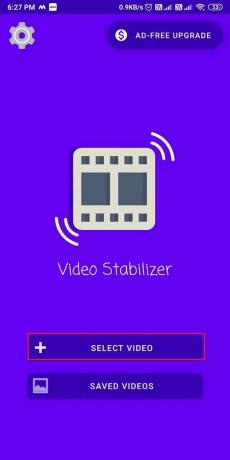
3. Nu kommer du att se en lista med inställningar för att analysera och stabilisera. Här, ställ skakighet till låg, noggrannhet till hög, och ställ in andra inställningar som genomsnitt. Se skärmdumpen för att förstå bättre.
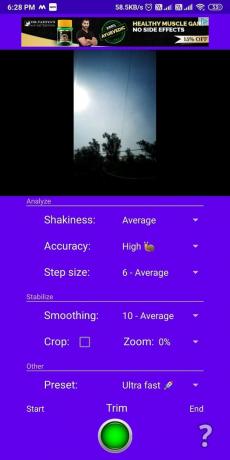
4. Tryck på Grön knappen längst ned för att börja stabilisera videon.
5. När det är gjort, du kan jämföra den gamla och den nya videon.
6. Till sist, tryck på Spara längst ner för att spara videon. Dessutom kan du dela videon direkt till andra appar också.
Vanliga frågor (FAQ)
Q1. Hur aktiverar jag stabilisering på min Android?
Du kan enkelt använda Google foton och använda den inbyggda stabiliseringsfunktionen för att aktivera stabilisering på din Android-telefon. Öppna Google foton och välj de videor som du vill stabilisera. Sedan kan du enkelt klicka på redigeringsknappen och använda stabiliseringsikonen för att stabilisera videon.
Q2. Hur kan jag göra min telefon videostabil?
För att göra din video stabil, se till att du spelar in videon med stabila händer. Dessutom, om möjligt, kan du också använda ett stativ för att göra smidiga och stadiga videor med din telefon. Men om du vill göra en befintlig video stabil på din telefon, kan du använda de metoder som vi har listat i den här guiden.
Q3. Hur kan jag stabilisera mina skakiga videor gratis?
Du kan snabbt stabilisera dina skakiga videor genom att använda gratis appar från tredje part som videostabilisatorn och Microsoft Hyperlapse. Dessutom kommer alla Android-telefoner med Google Photos-app som låter dig stabilisera dina videor utan ansträngning. De flesta appar från tredje part är kostnadsfria, och Google Photos är också en gratisapp som ger dig olika funktioner.
Rekommenderad:
- Hur man spelar in slowmotion-videor på vilken Android-telefon som helst?
- En omfattande guide till discord-textformatering
- Hur lägger man upp eller laddar upp lång video på Whatsapp-status?
- Hur man fixar Whatsapp-bilder som inte visas i galleriet
Vi hoppas att den här guiden var till hjälp och att du kunde stabilisera videor på din Android-telefon. Nu kan du skapa de perfekta videorna på din Android-telefon utan att göra dem skakiga eller instabila. Om du gillade artikeln, låt oss veta i kommentarerna nedan.